KineMaster virker ikke på Android 12, hvordan rettes det?
Miscellanea / / April 29, 2023
Videoeditorer får minimale funktioner, når du redigerer videoer på en smartphone. I Android-området er der ikke mange videoredigeringsapps, som man kan bruge gratis, som har gode funktionaliteter. Men en af de mest udbredte og værdsatte videoredigeringsapplikationer er Kinemaster. For en semi-erfaren videoredigerer, der ved, hvad han laver, er Kinemaster et værdifuldt værktøj på deres smartphone. Ud over de væsentlige funktioner, som de fleste smartphone videoredigeringsapps giver, giver Kinemaster en ekstra smule personlig kontrol til brugeren.
Men for nylig har nogle Kinemaster-brugere rapporteret at have problemer, mens de bruger appen på en Android 12-smartphone. Applikationen virker ikke. Hvis du er en af disse urolige brugere, vil denne artikel hjælpe dig. Her har vi listet nogle standardløsninger, du kan prøve for at løse dette problem. Så uden videre, lad os komme ind i det.
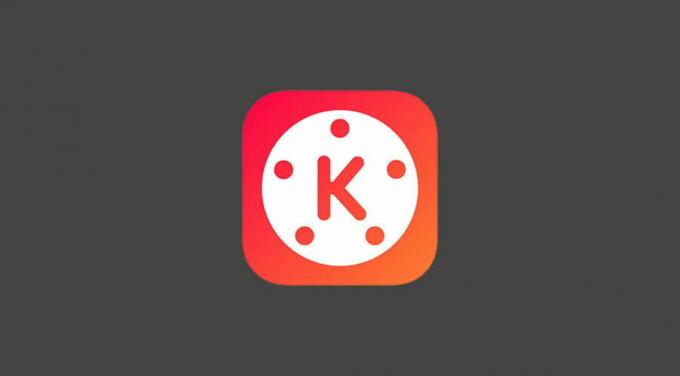
Sideindhold
-
Sådan rettes KineMaster, der ikke virker på Android 12?
- Genstart din telefon:
- Ryd appen fra hukommelsen:
- Tving til at stoppe applikationen:
- Ryd app-cache:
- Ryd appdata:
- Opdater applikationen:
- Geninstaller applikationen:
- Fabriksindstil din telefon:
- Rapportér til Google og Spotify:
Sådan rettes KineMaster, der ikke virker på Android 12?
Du skal prøve alle de løsninger, der er nævnt her, den ene efter den anden, indtil den ene løser dit problem.
Genstart din telefon:
En simpel rettelse, som du kan prøve, er en genstart. De fleste softwareproblemer kan løses med en enkelt genstart af de fleste elektroniske enheder. Og en Android-telefon er ingen undtagelse.
- Tryk og hold lydstyrken op + tænd/sluk-knappen.
- Du vil se en genstartsknap pop op på din skærm. Tryk på den og vent, indtil telefonen genstarter sig selv.
Prøv den næste løsning, hvis genstarten ikke løser dit problem.
Annoncer
Ryd appen fra hukommelsen:
Nogle gange er genstart ikke nok til at eliminere simple softwareproblemer. Du bliver nødt til at rydde fra menuen seneste apps. For det skal du trække fra bunden af skærmen, og du vil se den seneste apps-menu vises på din skærm. Stryg Kinemaster-appen fra denne liste for at fjerne den fra hukommelsen. Når appen er fjernet fra din hukommelse, skal du indlæse den igen. Prøv nu at bruge programmet igen.
Hvis det stadig ikke virker korrekt, prøv den næste løsning.
Tving til at stoppe applikationen:
Android har mulighed for at tvinge en applikation fra indstillingsmenuen. Det eliminerer alle mulige tilfælde af en applikation, der kører i forgrunden eller baggrunden på smartphonen. Dette kan også hjælpe med dit Kinemaster-applikationsproblem.
- Åbn Indstillinger på din telefon.
- Gå til Apps.
- Find Kinemaster på listen over apps, der vises. Når du har fundet det, skal du trykke på det.
- Tryk derefter på knappen Force Stop. Dette vil tvunget afslutte applikationen helt på din telefon.
- Åbn nu applikationen igen.
Hvis det stadig ikke virker korrekt, prøv den næste løsning.
Annoncer
Ryd app-cache:
Cachen til hver applikation er gemt på en smartphone for at sikre en hurtig og problemfri oplevelse. Men hvis der er et problem med cachedataene, vil det også påvirke appens generelle funktionalitet. Selv med Kinemaster-applikationen kan det være problemet. For at løse dette skal du rydde app-cachen.
- Åbn Indstillinger på din telefon.
- Gå til Apps.
- Find Kinemaster på listen over apps, der vises. Når du har fundet det, skal du trykke på det.
- Tryk derefter på Opbevaring.
- Tryk på Ryd cache.
- Til sidst skal du trykke på Ryd cache igen for at bekræfte din handling.
Prøv den næste løsning, hvis rydning af cachedata ikke løser dit Kinemaster-problem, der ikke fungerer.
Ryd appdata:
Enhver applikation på en Android-telefon indsamler data over tid. Dette indeholder oplysninger om login, brug og mere. Hvis der er nogen uoverensstemmelse med applikationsdataene, vil det også påvirke appens generelle funktionalitet. Selv med Kinemaster-applikationen kan det være problemet. For at løse dette skal du rydde appdataene.
Annoncer
- Åbn Indstillinger på din telefon.
- Gå til Apps.
- Find Kinemaster på listen over apps, der vises. Når du har fundet det, skal du trykke på det.
- Tryk derefter på Opbevaring.
- Tryk på Ryd data.
- Til sidst skal du trykke på præcise data igen for at bekræfte din handling.
Prøv den næste løsning, hvis rydning af cachedata ikke løser dit Kinemaster-problem, der ikke fungerer.
Opdater applikationen:
Hvis du bruger en gammel version af Kinemaster, og din telefon kører på den nyeste version af Android fra din OEM, kan appen være inkompatibel med dit OS. Du skal opdatere applikationen til den nyeste version for at løse dette.
- Åbn Google Play Butik på din telefon.
- Søg efter Kinemaster.
- Når det vises i resultatafsnittet, skal du trykke på det.
- Tryk derefter på appen for at åbne den. Du vil se en opdateringsknap ved siden af.
- Tryk på opdateringsknappen og vent, indtil installationen er fuldført.
Når installationen er fuldført, skal du genåbne Kinemaster-applikationen. Prøv den næste løsning, hvis du støder på pludselige nedbrud og pauser selv efter dette.
Geninstaller applikationen:
Nogle gange er det ikke nok at opdatere applikationen. Du skal muligvis afinstallere eller slette appen helt fra din telefon og derefter prøve at installere den igen på din telefon.
- Åbn Indstillinger på din telefon.
- Gå til Apps.
- Find Kinemaster på listen over apps, der vises. Når du har fundet det, skal du trykke på det.
- Tryk på Afinstaller.
- Tryk derefter på afinstaller igen for at bekræfte din handling.
- Vent, indtil afinstallationen er fuldført. Genstart derefter din telefon.
- Åbn Google Play Butik på din telefon efter genstart.
- Søg efter Kinemaster.
- Når det vises i resultatafsnittet, skal du trykke på det.
- Tryk derefter på appen for at åbne den. Du vil se en installationsknap ved siden af.
- Tryk på installationsknappen og vent, indtil installationen er fuldført.
Hvis du støder på pludselige nedbrud og pauser i appen selv efter dette, så prøv den næste løsning.
Fabriksindstil din telefon:
Reklame
Den næste ting du kan prøve er fabriksindstillingen. En fabriksnulstilling rydder alt på din telefon, og din telefon starter op, som den var, da du købte den første gang. Husk at sikkerhedskopiere alt, der er vigtigt for dig, før du går videre med denne proces.
- Åbn Indstillinger på din telefon.
- Gå til Systemindstillinger.
- Tryk på Sikkerhedskopier og nulstil.
- Gå til Factory Reset.
- Tryk på "Fabriksindstilling" for at bekræfte din handling.
Grænsefladen på din telefon kan være anderledes. Du finder ikke fabriksnulstillingsmuligheden ved at følge de ovennævnte trin. Men du kan søge efter "Fabriksindstilling" i søgelinjen i din Indstillinger-menu, og muligheden vises i resultatafsnittet.
Hvis Kinemaster stadig ikke fungerer korrekt, prøv den næste løsning.
Rapportér til Google og Spotify:
Hvis ingen af ovenstående løsninger virkede for dig, bør du rapportere til Kinemaster om denne fejl. De vil svare dig eller sende en opdatering ud for at løse problemet. Igen, hvis det er et enhedsspecifikt problem, burde de også kunne hjælpe dig med det.
Så det handler om at rette op på, at KineMaster ikke fungerer på Android 12. Hvis du har spørgsmål eller forespørgsler til denne artikel, så kommenter nedenfor, så vender vi tilbage til dig. Se også vores andre artikler om iPhone tips og tricks,Android tips og tricks, PC tips og tricks, og meget mere for mere nyttig information.

![Sådan installeres lager-ROM på Digma Plane 9654M [Firmware Flash-fil]](/f/cc94c9393dcea2dabdc7eb388495280f.jpg?width=288&height=384)

